Configurar o Grafana para visualizar as métricas emitidas a partir do cluster de instâncias geridas
Quando você implanta uma Instância Gerenciada do Azure para cluster Apache Cassandra, o serviço provisiona o software Metric Collector for Apache Cassandra agent em cada nó de dados. As métricas podem ser consumidas pelo Prometheus e visualizadas através do Grafana. Este artigo descreve como configurar o Prometheus e o Grafana para visualizar métricas emitidas pelo cluster de instâncias gerenciadas.
As seguintes tarefas são necessárias para visualizar métricas:
- Implante uma Máquina Virtual Ubuntu dentro da Rede Virtual do Azure onde a instância gerenciada está presente.
- Instale os painéis do Prometheus na VM.
Aviso
Prometheus e Grafana são software de código aberto e não têm suporte como parte da Instância Gerenciada do Azure para o serviço Apache Cassandra. A visualização de métricas da maneira descrita abaixo exigirá que você hospede e mantenha uma máquina virtual como o servidor para Prometheus e Grafana. As instruções abaixo foram testadas apenas para o Ubuntu Server 18.04, não há garantia de que eles funcionarão com outras distribuições linux. Seguir essa abordagem implicará dar suporte a quaisquer problemas que possam surgir, como falta de espaço ou disponibilidade do servidor. Para obter uma experiência de métricas totalmente suportada e hospedada, considere usar métricas do Azure Monitor ou, alternativamente , integrações de parceiros do Azure Monitor.
Implantar um servidor Ubuntu
Inicie sessão no portal do Azure.
Navegue até o grupo de recursos onde o cluster de instâncias gerenciadas está localizado. Selecione Adicionar e procure a imagem do Ubuntu Server 18.04 LTS :
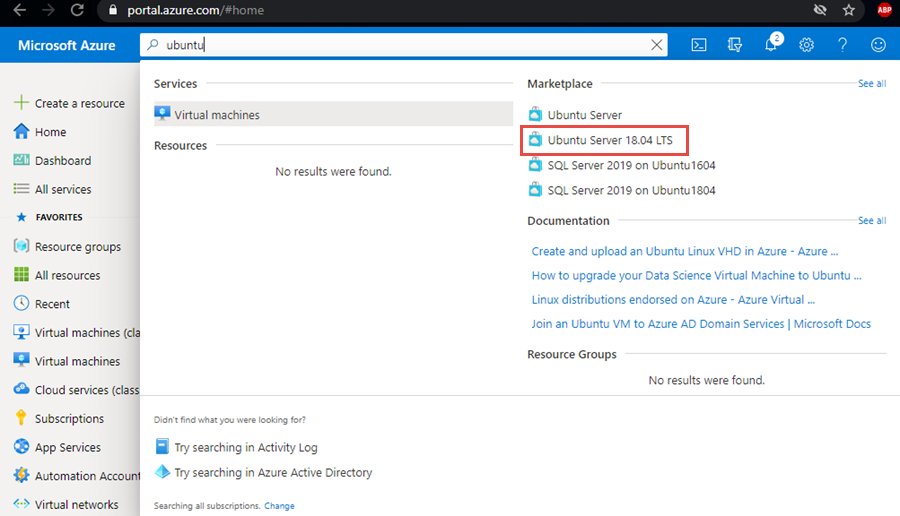
Escolha a imagem e selecione Criar.
Na folha Criar uma máquina virtual, insira valores para os seguintes campos, você pode deixar valores padrão para outros campos:
- Nome da máquina virtual - Insira um nome para sua VM.
- Região - Selecione a mesma região onde sua Rede Virtual foi implantada.
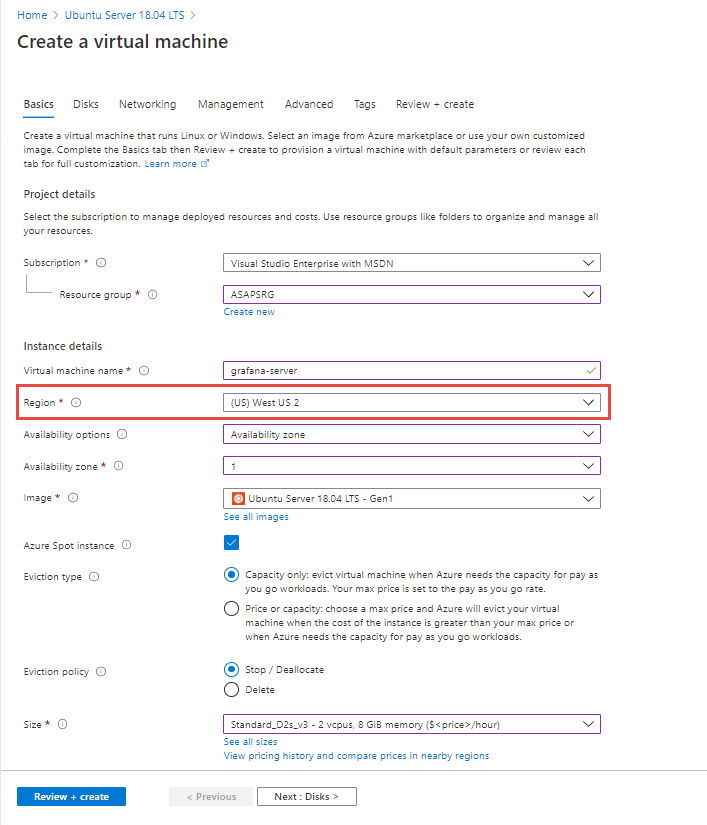
Na guia Rede, selecione a Rede Virtual na qual sua instância gerenciada está implantada:
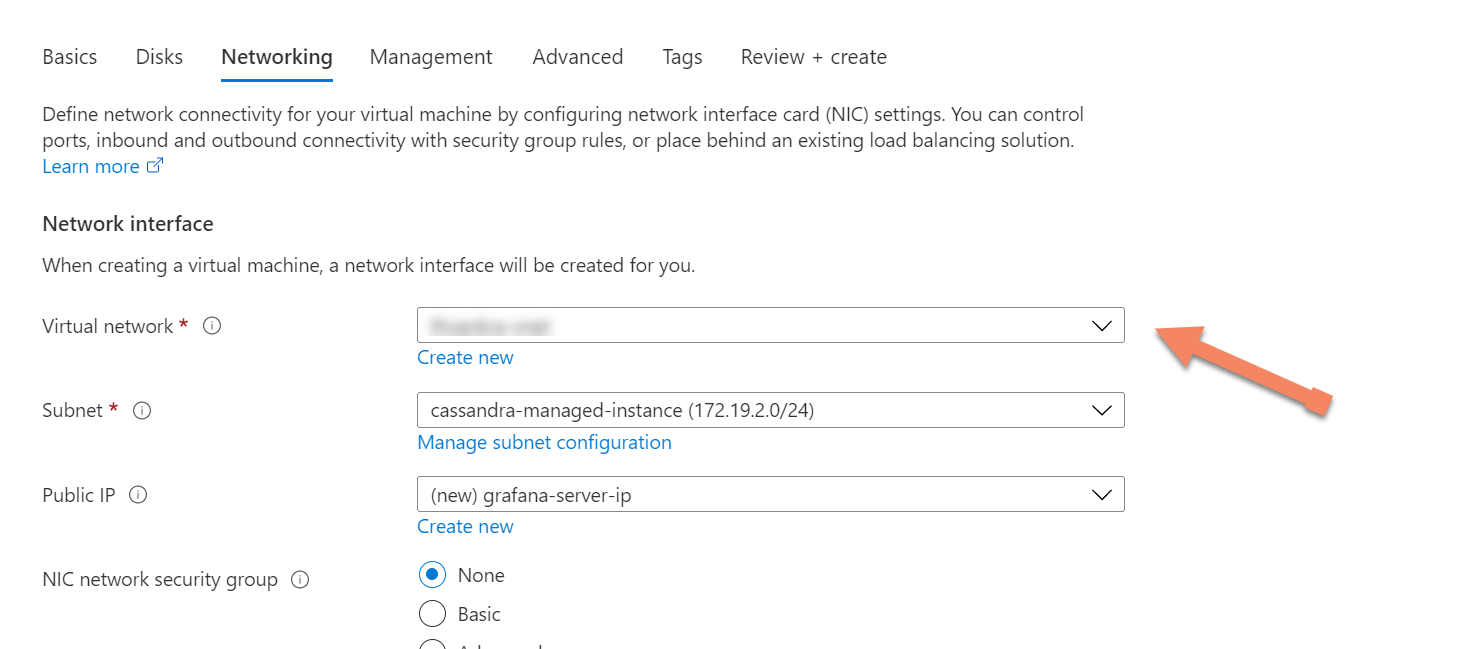
Por fim, selecione Revisar + Criar para criar seu servidor de métricas.
Instalar Prometheus Dashboards
Primeiro, certifique-se de que as configurações de rede para o seu servidor Ubuntu recém-implantado tenham regras de porta de entrada permitindo portas
9090e3000. Estes serão necessários mais tarde para Prometheus e Grafana, respectivamente.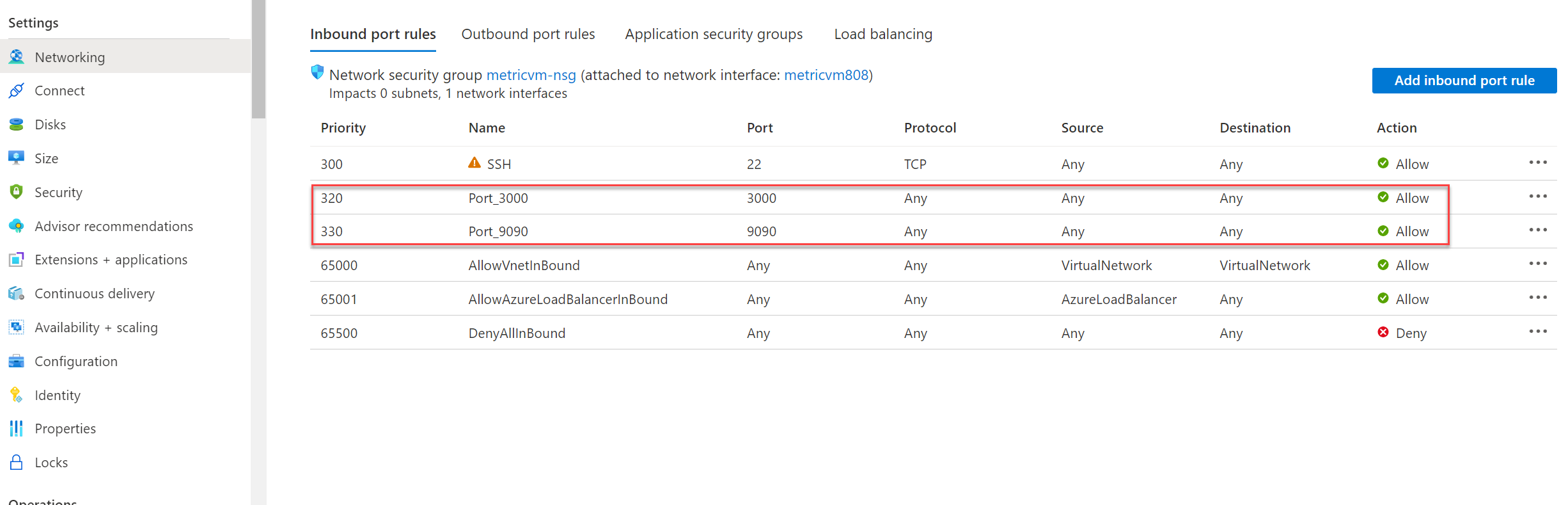
Conecte-se ao seu servidor Ubuntu usando a CLI do Azure ou sua ferramenta de cliente preferida para se conectar via SSH.
Depois de se conectar à VM, você precisa instalar o software coletor de métricas. Primeiro, baixe e descompacte os arquivos:
#install unzip utility (if not already installed) sudo apt install unzip #get dashboards wget https://github.com/datastax/metric-collector-for-apache-cassandra/releases/download/v0.3.0/datastax-mcac-dashboards-0.3.0.zip -O temp.zip unzip temp.zipEm seguida, navegue até o diretório prometheus e use vi para editar o
tg_mcac.jsonarquivo:cd */prometheus vi tg_mcac.jsonAdicione os endereços IP de cada nó do cluster no
targets, cada um com a porta 9443. Seutg_mcac.jsonarquivo deve se parecer com o abaixo:[ { "targets": [ "10.9.0.6:9443","10.9.0.7:9443","10.9.0.8:9443" ], "labels": { } } ]Guarde o ficheiro. Em seguida, edite o
prometheus.yamlarquivo no mesmo diretório. Localize a seguinte seção:file_sd_configs: - files: - 'tg_mcac.json'Diretamente abaixo desta seção, adicione o seguinte. Isso é necessário porque as métricas são expostas via https.
scheme: https tls_config: insecure_skip_verify: trueO arquivo agora deve ter a seguinte aparência. Certifique-se de que os separadores em cada linha são os seguintes.
file_sd_configs: - files: - 'tg_mcac.json' scheme: https tls_config: insecure_skip_verify: trueGuarde o ficheiro. Agora você está pronto para começar Prometheus e Grafana. Primeiro, instale o Docker:
sudo apt install apt-transport-https ca-certificates curl software-properties-common curl -fsSL https://download.docker.com/linux/ubuntu/gpg | sudo apt-key add - sudo add-apt-repository "deb [arch=amd64] https://download.docker.com/linux/ubuntu `lsb_release -cs` test" sudo apt update sudo apt install docker-ceEm seguida, instale o docker compose:
sudo apt install docker-composeAgora navegue até o diretório de nível superior onde
docker-compose.yamlestá localizado e inicie o aplicativo:cd .. sudo docker-compose upPrometheus deve estar disponível na porta
9090, e painéis Grafana na porta3000em seu servidor de métricas: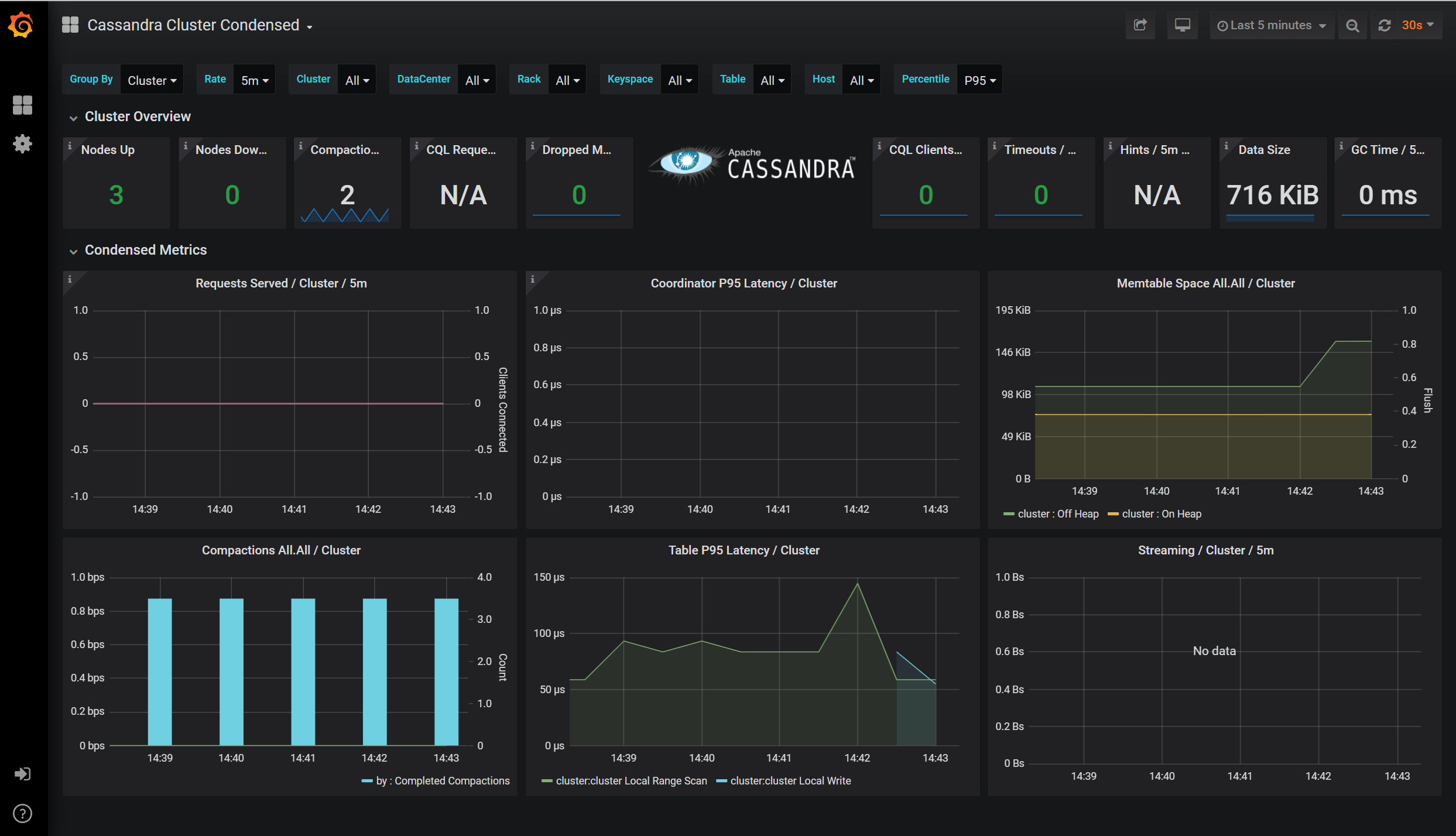
Próximos passos
Neste artigo, você aprendeu como configurar painéis para visualizar métricas no Prometheus usando o Grafana. Saiba mais sobre a Instância Gerenciada do Azure para Apache Cassandra com os seguintes artigos: